Falls Du Dich bei den ersten Schritten in den sozialen Netzwerken etwas unsicher fühlst, kannst Du Dein Sicherheitsgefühl mit zwei Grundeinstellungen steigern:
- Während Du das Netzwerk und andere Kontakte entdeckst und in Ruhe studierst, kannst Du Dir einen Schutzmantel überziehen und den LinkedIn Privatmodus nutzen
- Du deaktivierst die Funktion, dass jede Profil-Änderung per News an Dein Netzwerk kommuniziert wird – so vermeidest Du, dass jedes „Ich biete“ bei Xing zur Breaking News wird
1. Werde zum Digital Ninja – Aktiviere den LinkedIn Privatmodus zum Umschauen bei LinkedIn!
Eventuell hast Du noch gar kein Konto bei Xing oder LinkedIn oder Du hast ein passives Konto, das Du lange nicht besucht hast? Wenn Du Dich einmal unverbindlich umschauen oder Dein Konto ausfüllen willst, kannst Du Dir eine digitale Sonnenbrille oder Tarnkappe aufziehen, um diskret zu agieren. Kurz: Du wirst zum Digital Ninja.
Vor allem bei LinkedIn kannst Du schauen, wie sich interessante Kontakte präsentieren oder was sie schreiben – ohne dass diese sehen können, dass Du auf Ihrem Konto unterwegs warst (sollten sie ein Premium Account haben).
WICHTIG: Grundsätzlich bin ich dafür, Gesicht und somit Identität zu zeigen und die Plattformen beim digitalen Netzwerken nicht im Ninja- bzw. Privatmodus zu nutzen (so nennt man das eigentlich).
Die Personen sollen schon sehen, dass ich auf ihrem Konto war, denn schließlich liegt ein berufliches Interesse an der Person zugrunde. Meine Aufmerksamkeit hat einen Wert beim Netzwerken, den ich bewusst einbringe.
Beim Aufbau und Herantasten an die Netzwerke bin ich allerdings eher dafür, im Ninja-Kostüm langsam Sicherheit aufzubauen. Mit einem Schutzmantel sozusagen, den Du dann irgendwann abstreifen wirst.
Und so geht das Schritt für Schritt (deutsche Spracheinstellung):
- Starte bei LinkedIn über die Einstellungen, diese findest Du in der oberen dunklen Zeile in dem Dropdown-Menü unterhalb Deines Bildes (hier im Dropdown-Menü in grau aktiviert):
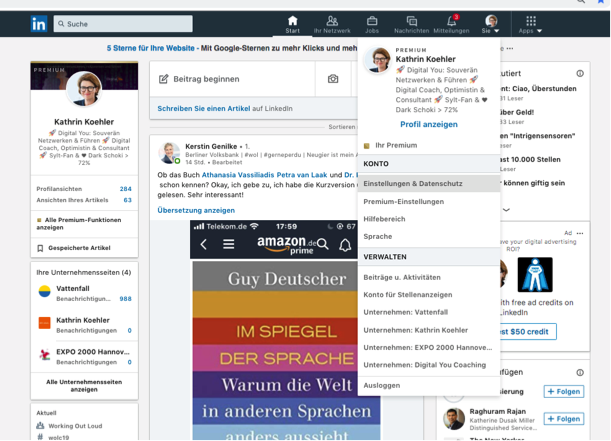
- Nach dem Klicken auf Einstellungen und Datenschutz (siehe oben) klickst Du nun (siehe Bild unten) auf den blauen Reiter auf „Datenschutz“ sowie links im Menü auf „So sehen andere Ihre LinkedIn Aktivitäten“. Hier in diesem Screenshot siehst Du, dass ich den Privatmodus aktiviert habe (der unterste Punkt ist blau aktiviert). Nach dem Aktivieren dieses Buttons ist kein weiteres Speichern notwendig.
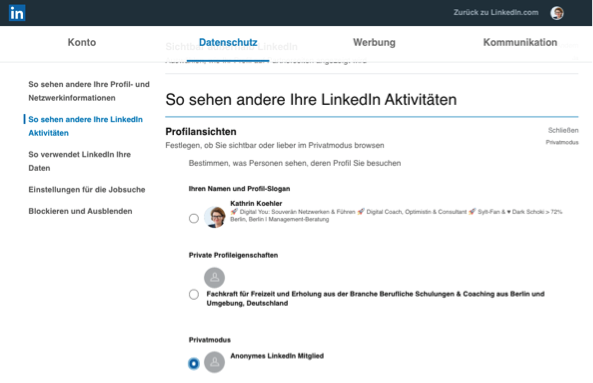
- Bitte vergiss nicht, den Privatmodus wieder zu deaktivieren, sobald Du das Profil im Alltag nutzt! Deine Aufmerksamkeit hat einen Wert beim Netzwerken, den Du nicht unterschätzen solltest. Deine Kontakte sollten schon wissen, dass Du Dich für sie interessierst.
Workaround für den Privatmodus bei Xing
Bei Xing gibt es diesen Privatmodus nicht bzw. nur im kostenpflichtigen „Talentmanager“, den Recruiter zur Ansprache von neuen Mitarbeitenden nutzen.
Doch wie immer gibt es einen Hack, mit dem Du doch auf Konto des anderen schauen kannst, ohne selbst entdeckt zu werden.
- Du kannst die entsprechende Person über das Suchfeld in der oberen grünen Leiste suchen und NICHT auf deren Namen klicken und somit das Profil öffnen, sondern Du klickst direkt mit der rechten Maustaste auf das Zusatzmenü.
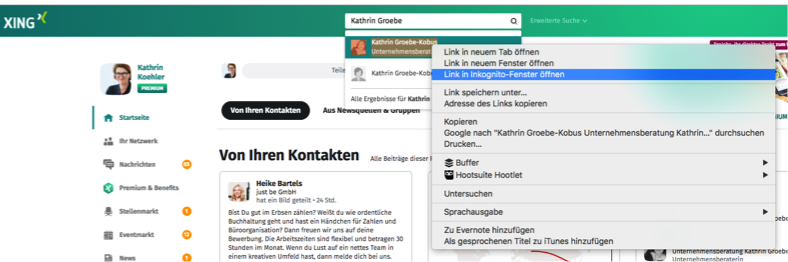
- Da ich in meinem Browser Google Chrome einen Inkognito-Modus habe, wird mir hier „Link öffnen im Inkognito-Modus“ angeboten (in der Abbildung in blau aktiviert). Klicke ich darauf, verlasse ich Xing und sehe das Profil der entsprechenden Person als Außenstehende – wenn es denn öffentlich frei gegeben ist. Die Person sieht bei dieser Operation nicht, dass ich das war
- Ich bin ehrlich gesagt in diesem Modus nie unterwegs – mein Interesse an anderen Personen sollen diese ruhig wissen, sind sie doch immer wieder erste Anknüpfungspunkte beim Netzwerken.
2. Werde zum Digital Ninja 2: Teile Deine Änderungen am Profil nicht automatisch ans Netzwerk
Was wir nicht wollen: Dass jede Änderung, die Du beim Aufbau Deines Profils vornimmst, an Dein Netzwerk ausgespielt wird – das macht Xing per Voreinstellung, um Kontakte über berufliche Veränderungen in Kenntnis zu setzen. LinkedIn fragt hier oftmals beim Editieren nach, Du kannst das aber auch grundsätzlich ausstellen.
Effekt solcher News im Feed: Sobald wir unser „Ich biete“ und „Ich suche“ bei Xing oder die Kenntnisse und Fähigkeiten bei LinkedIn anfassen, stehen wir unter dem Generalverdacht, das Business-Profil für den nächsten Karriereschritt aufzupolieren. Das mag ja sein – das muss aber trotzdem doch nicht jeder wissen ;).
Änderungen am LinkedIn-Profil verbergen bzw. nicht automatisch teilen
Wenn Du bei LinkedIn bei Berufserfahrungen und anderen relevanten Feldern Änderungen vornimmst, fragt Dich das System direkt innerhalb des Editors, ob Du diese Änderungen an Dein Netzwerk ausspielen willst.
Grundsätzlich hat dies den Charme, dass Du bei einer Beförderung oder einer neuen Positionierung diese Änderung automatisch an Dein gesamtes Netzwerk ausspielst und diese Änderung von vielen Kontakten wahrgenommen werden kann.
Du kannst dies aber auch grundsätzlich in den Einstellungen deaktivieren – was vor allem beim Start und beim Experimentieren ratsam ist. Direkt unterhalb des Privatmodus-Menüpunktes Profilansichten folgt bei LinkedIn der Punkt Jobwechsel, geänderte Ausbildung Firmenjubiläen vom Profil aus teilen – nein, das wollen wir nicht und schieben hier den Regler nach links, so dass Nein erscheint. Voilà!

Änderungen am Xing-Profil nicht automatisch teilen
- Bei Xing findest Du das Einstellungsrädchen direkt rechts oben in der grünen Leiste
- Im Dropdown-Menü klickst Du auf Einstellungen (hier in grün aktiviert):

- Hier das Startbild für alle Deine Einstellungen im Xing Backend:

- Nach dem Klick auf Privatsphäre in der linken Spalte siehst Du diese Seite. Unter „Ihre Aktivitäten“ den Menüpunkt Aktualisierungen ansteuern (hier ganz unten im Screenshot, das geht noch endlos weiter):

Hier einfach alle Schieberegler nach links ziehen, so dass das graue Feld Dir die Deaktivierung bestätigt:

Bitte nicht vergessen: Wenn Du wirklich den Job wechselst und diese Veränderung an alle Kontakte kommunizieren willst, dann bitte hier vorher wieder aktivieren :)
Bist Du gut klar gekommen, stimmen die Abbildungen noch? Die sozialen Netzwerke entwickeln sich schnell und somit auch die Auffindbarkeit der Einstellungen. Sollte sich etwas geändert haben, freue ich mich über einen Hinweis per Mail – merci!
Diese Erläuterung ist Teil des Online-Programms Digital You
Solltest Du Interesse haben, Dich in den Business-Netzwerken gut zu positionieren und eine Content Strategie zu erarbeiten, dann schau Dir gern das aktuelle Programm an (Klick aufs Bild):
Willkommen in der Digital You Community
Viele weitere Tipps und Hinweise erhältst Du in der Digital You Community – inklusive der Frage, ob Instagram Sinn beim Business-Netzwerken macht. Wir treffen uns immer wieder zu Online-Sessions und persönlich im Westend Berlin. Klick Dich rein!



